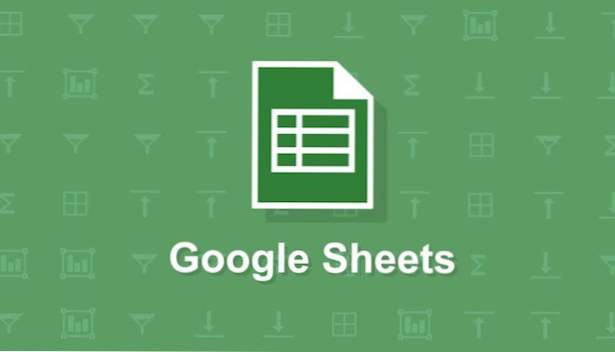
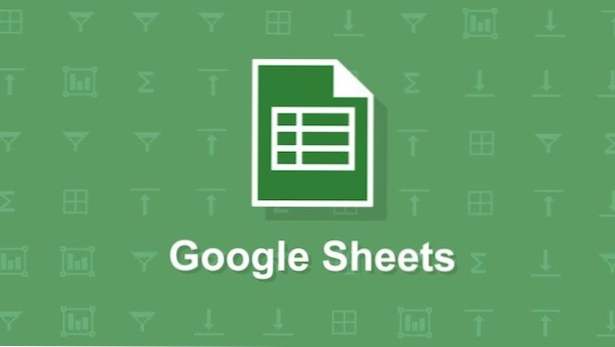
J'aime les feuilles de calcul. Je les utilise pour garder les scores tout en jouant aux cartes, planifier mon budget et calculer mes notes. Google Sheets est une alternative gratuite à Microsoft Excel avec une version mobile et Web. Sheets ne possède pas toutes les fonctionnalités d'Excel, mais il fonctionne bien avec l'interface tactile d'un téléphone portable. Bien que je n'utiliserais pas Sheets pour gérer de grands ensembles de données ni effectuer de calcul sérieux, il dispose des fonctionnalités que je suis susceptible d'utiliser lors de vos déplacements. Google Sheets peut être utilisé hors connexion ou synchronisé avec votre Google Drive afin que vous puissiez extraire toutes vos feuilles sur n'importe quel ordinateur ou appareil. Si vous ne possédez pas encore l'application Sheets, vous pouvez la télécharger en suivant ces liens pour Android ou iOS.
Mon plus gros problème avec la version mobile de Google Sheets a été de déterminer l’emplacement de toutes les fonctionnalités. Vous devez explorer un peu tous les menus et options cachés nécessaires aux tâches de base de Google Sheets. C'est un mal nécessaire pour obtenir un outil puissant fonctionnant sur un petit écran tactile. Le didacticiel ci-dessous vous expliquera comment effectuer certaines des tâches les plus élémentaires dans Sheets: ajouter et supprimer des lignes et des colonnes.
1.Sélectionnez une cellule adjacente à l'endroit où vous souhaitez ajouter une ligne ou une colonne. Appuyez sur le + dans le menu du haut pour ouvrir les options d'insertion.
2.Vous pouvez choisir d'insérer une colonne à gauche ou à droite de la cellule sélectionnée ou d'insérer une ligne au-dessus ou au-dessous de la cellule sélectionnée.
3.PourEffacer une ligne ou une colonne, sélectionnez-la en tapant sur la lettre de colonne ou numéro de ligne. La ligne ou la colonne entière doit être surlignée en bleu. Tapez n'importe où sur la colonne / ligne pour afficher un menu avec les options Couper, Copier et Coller. Appuyez sur le flèche à la fin du menu pour voir plus d'options. Continuez à vous déplacer jusqu'à ce que l'option de suppression apparaisse.


